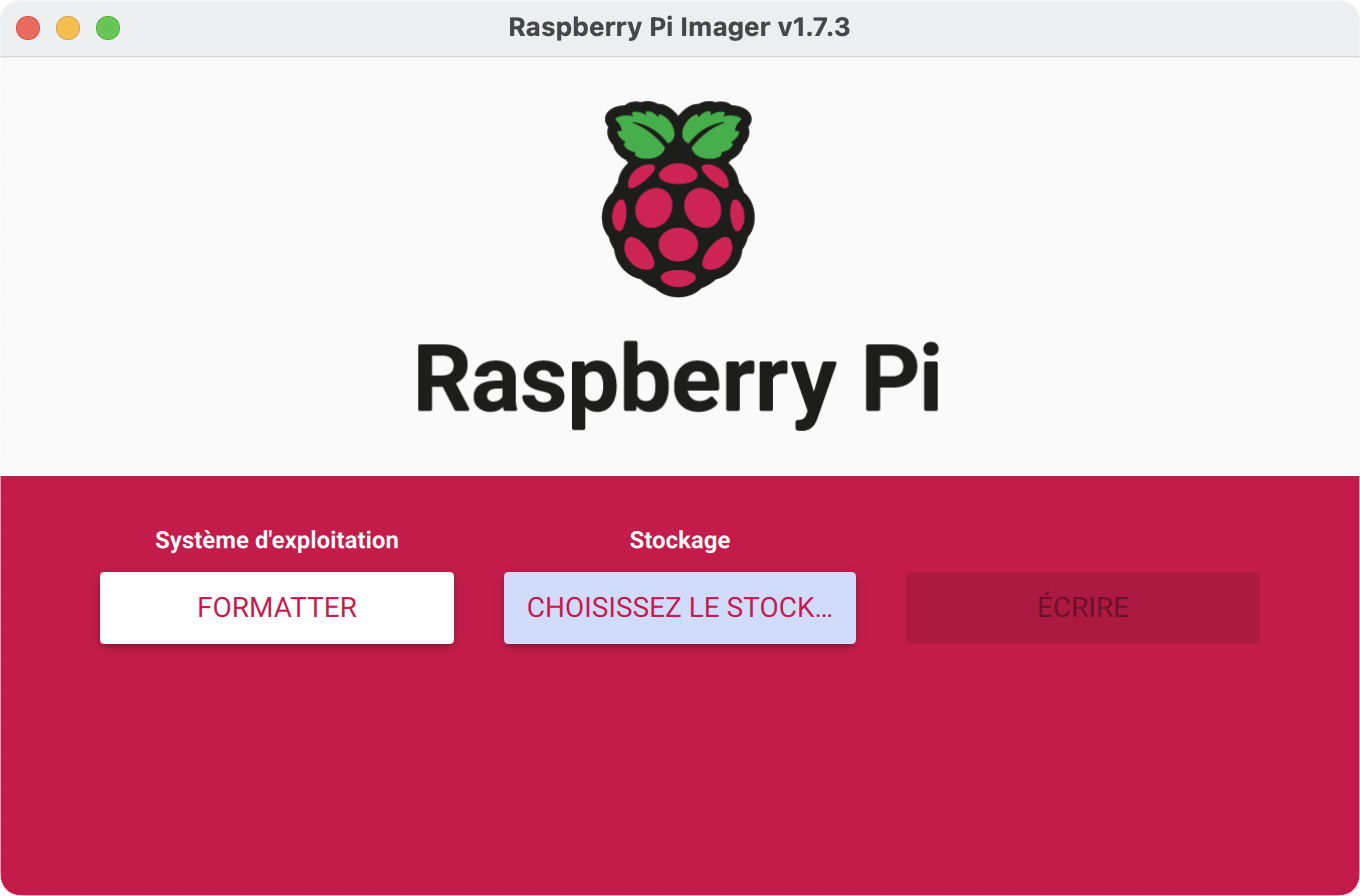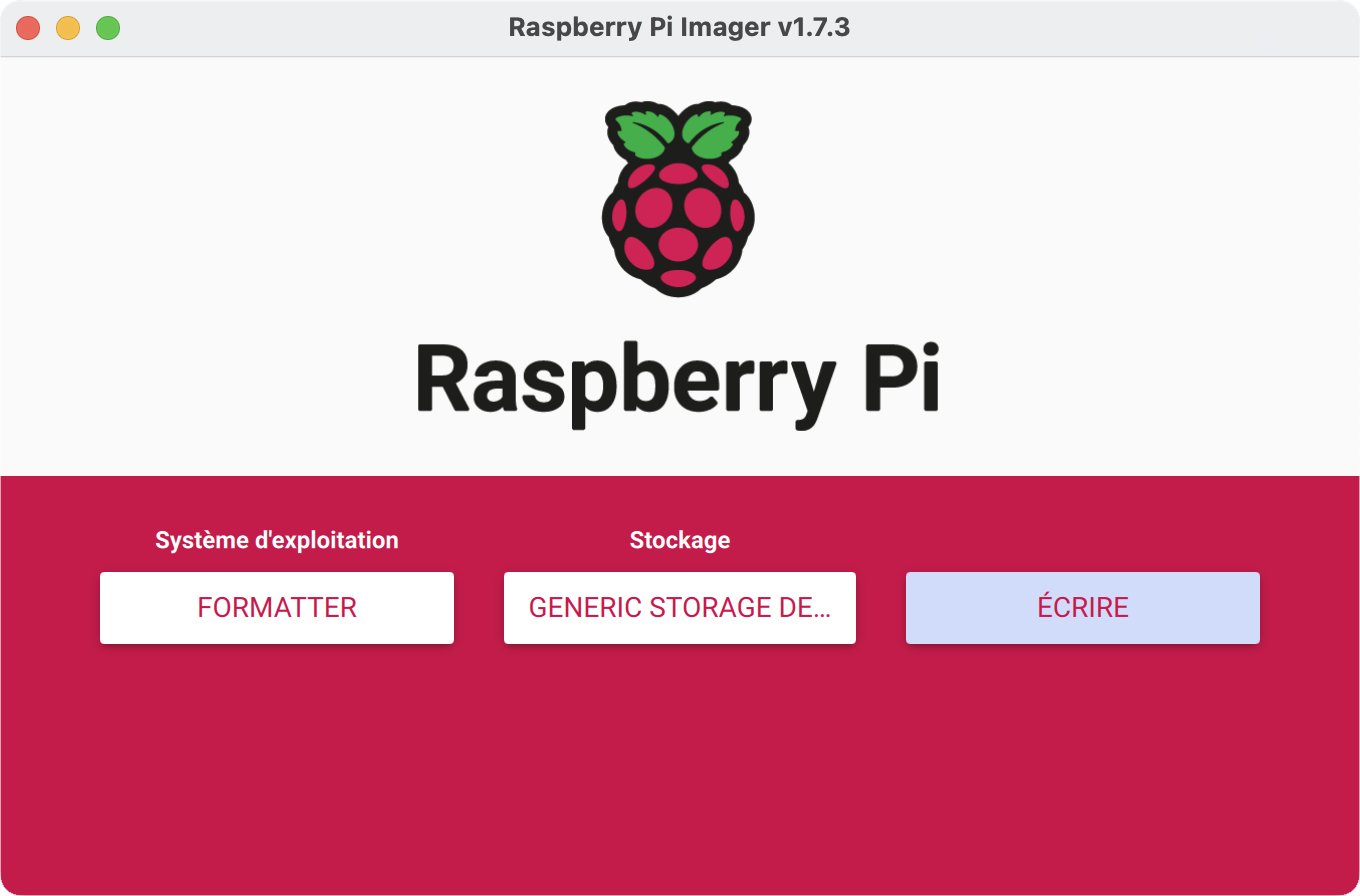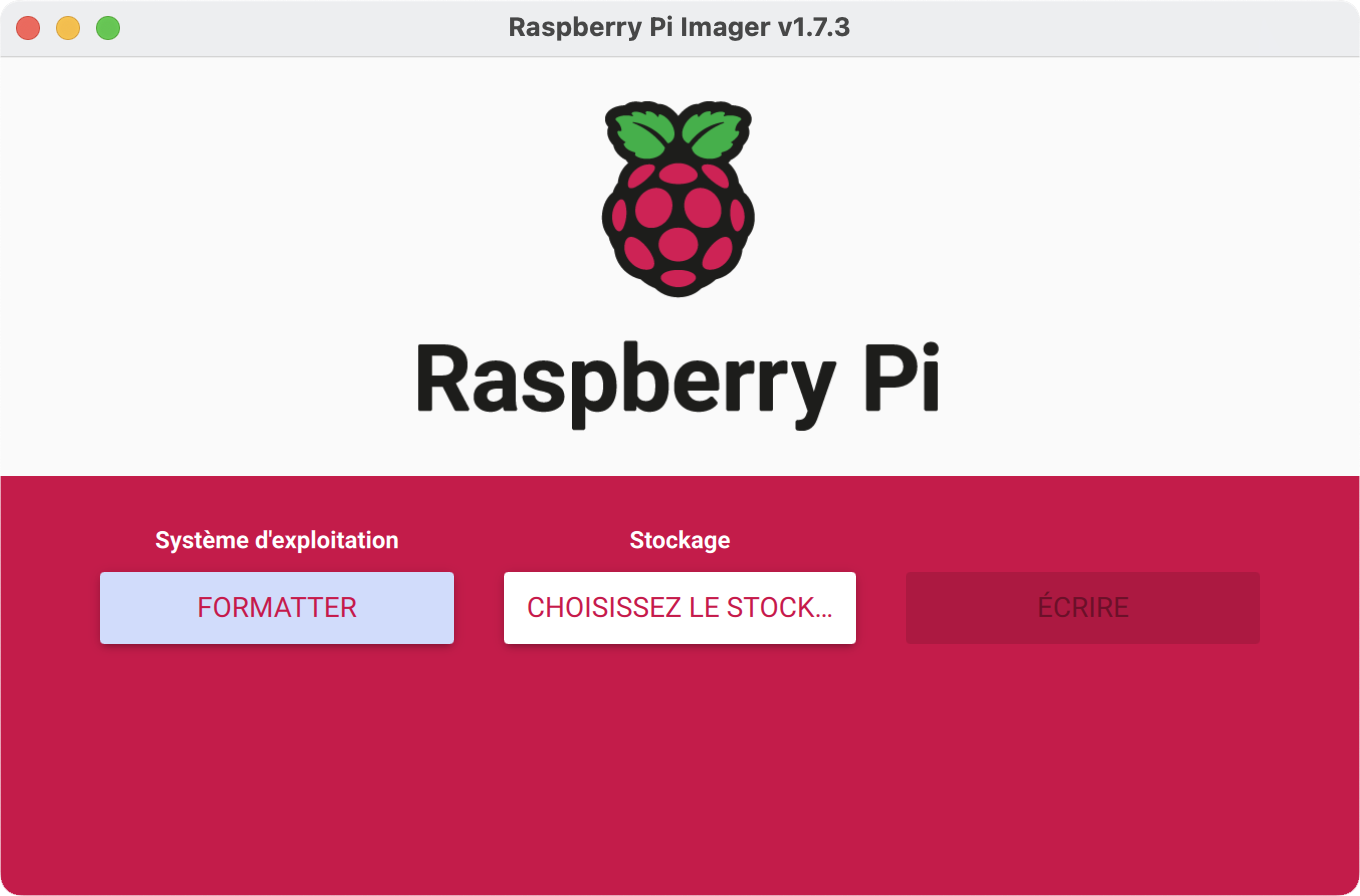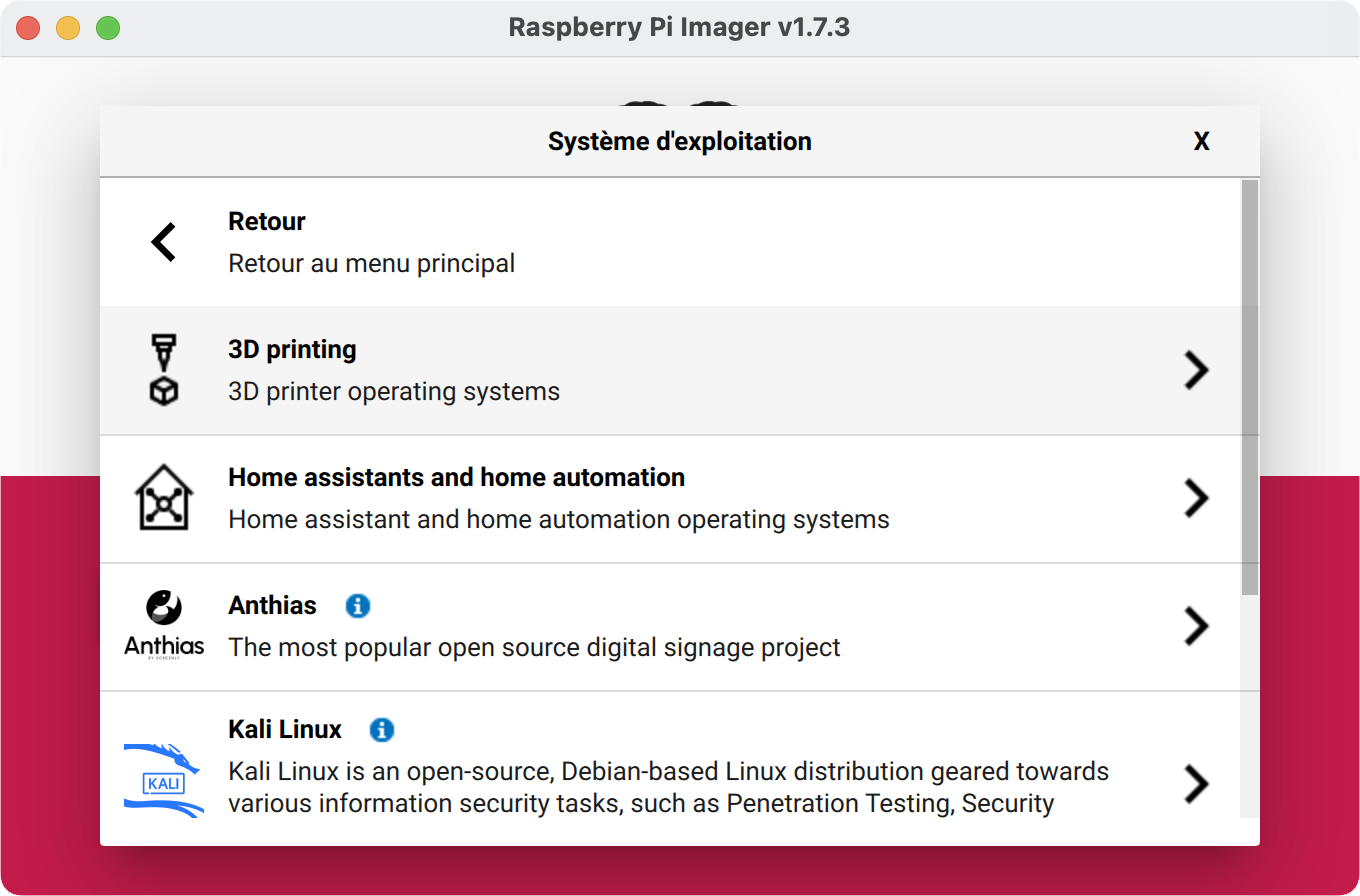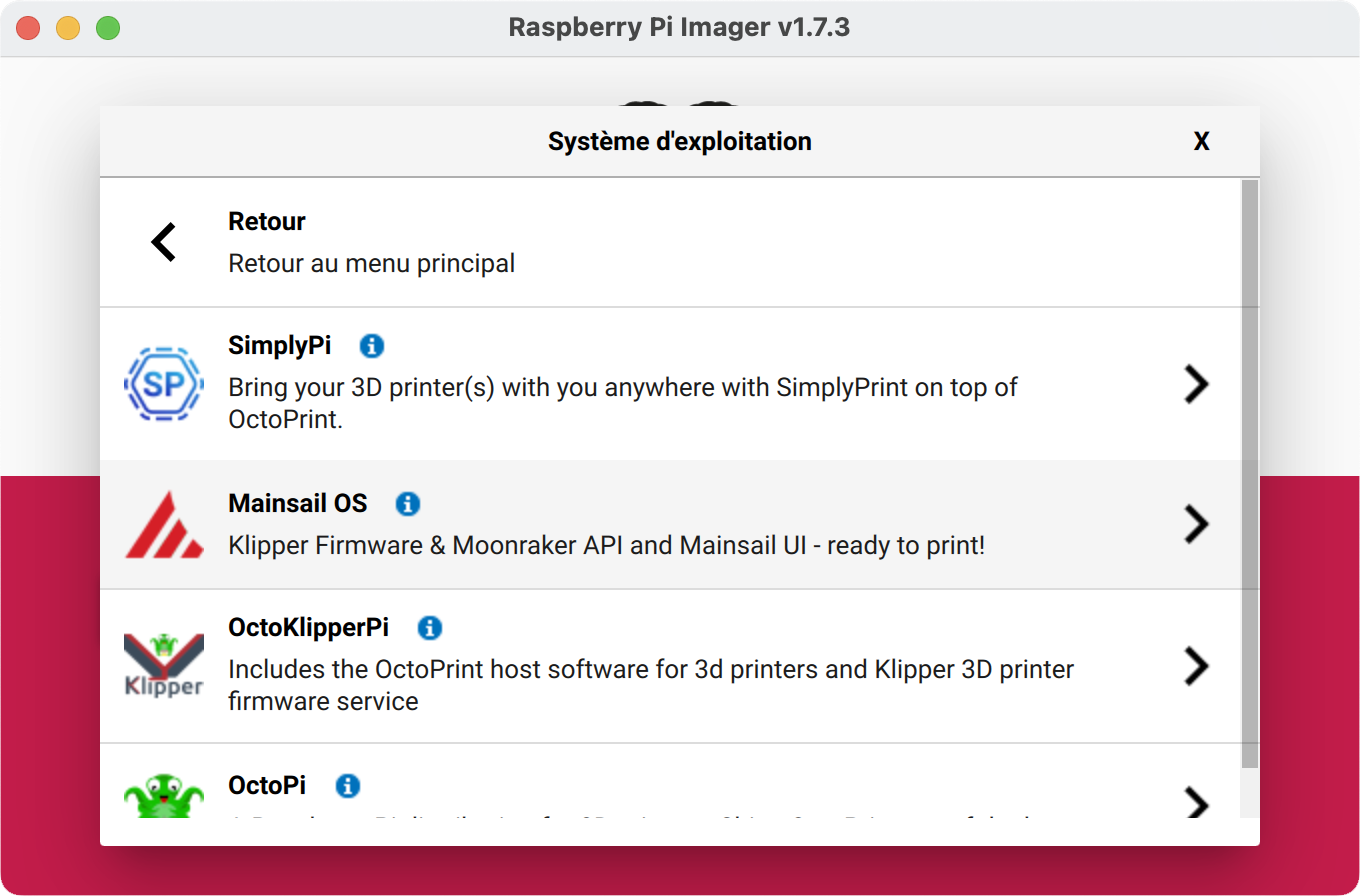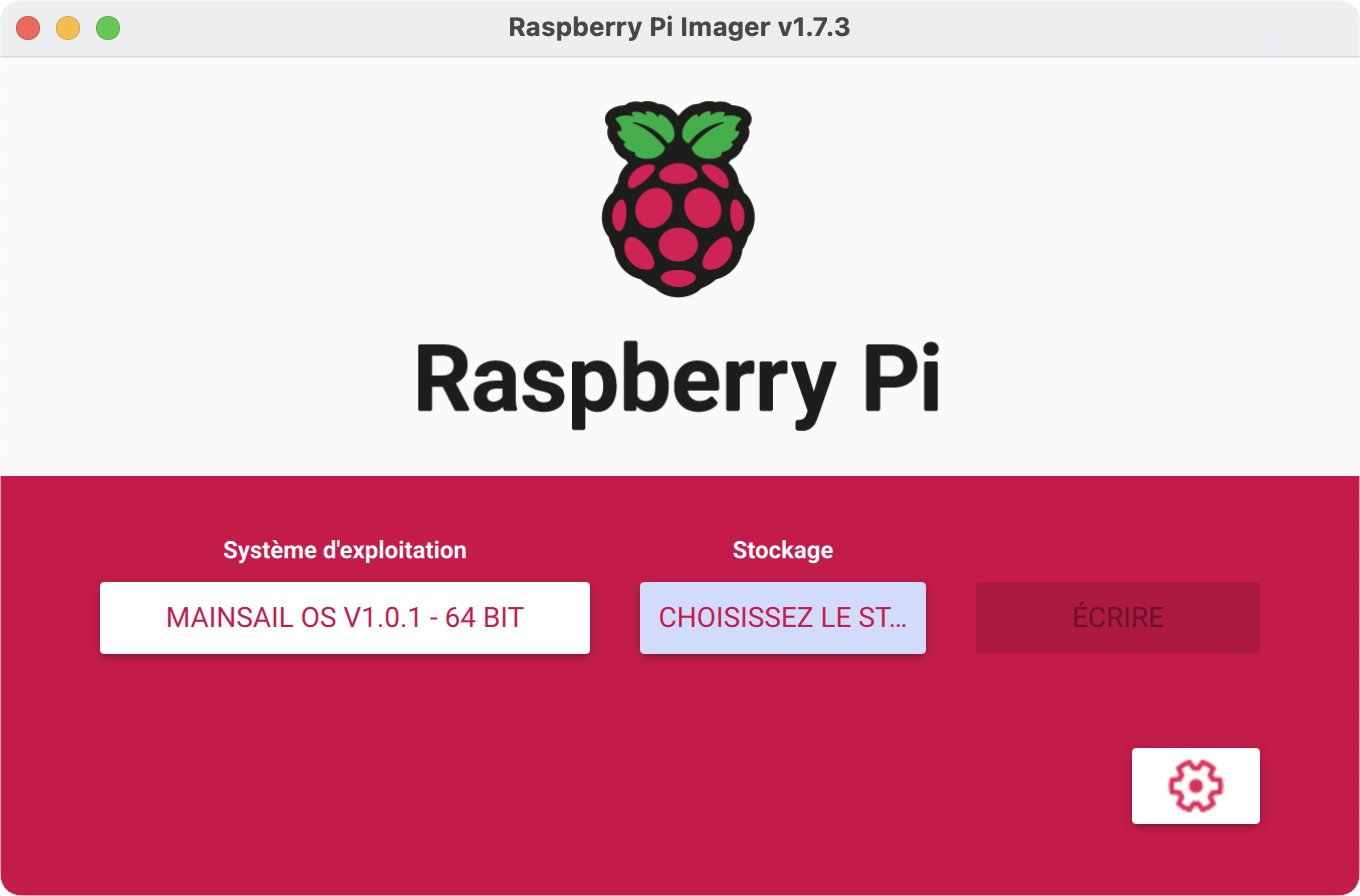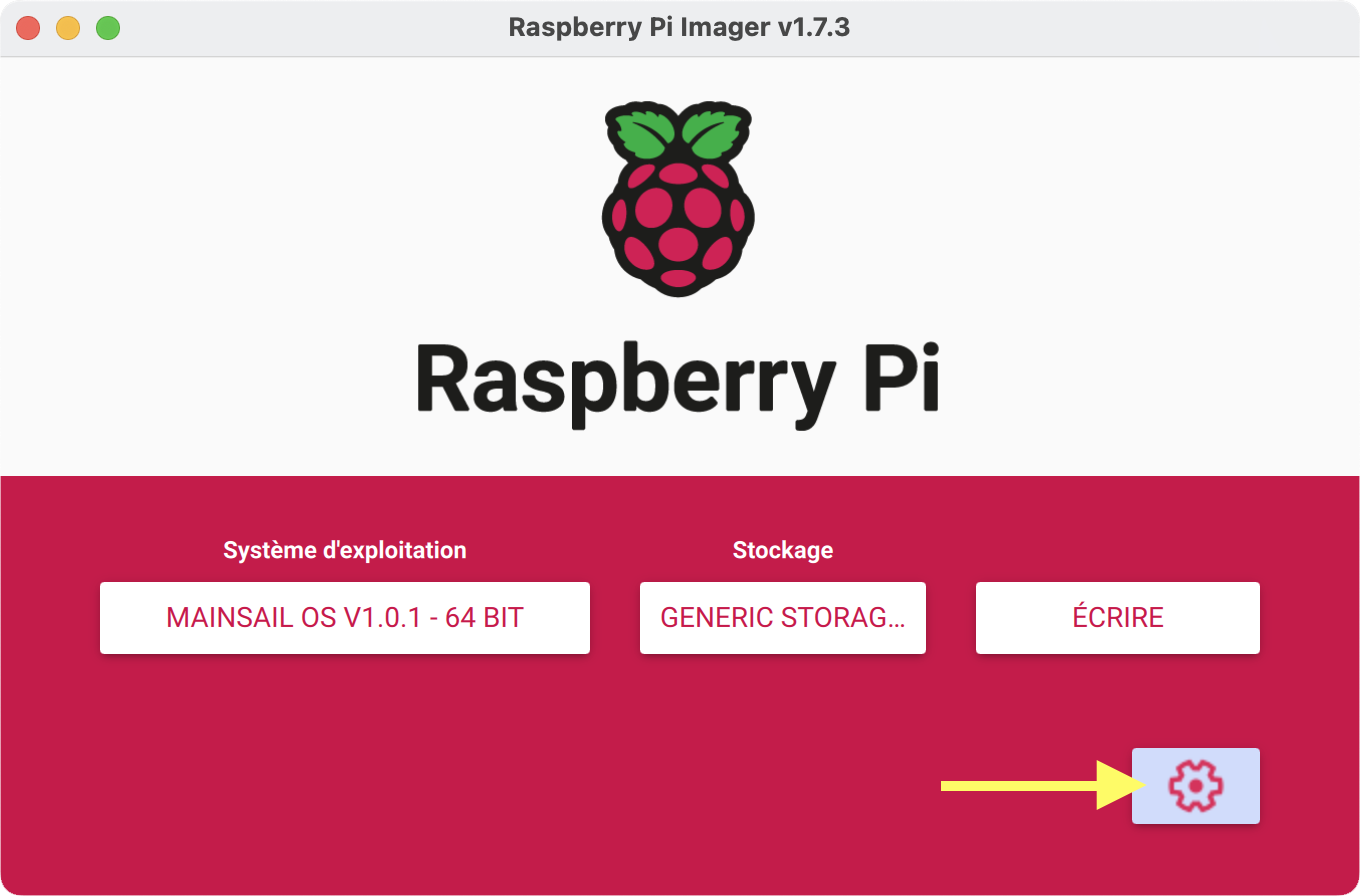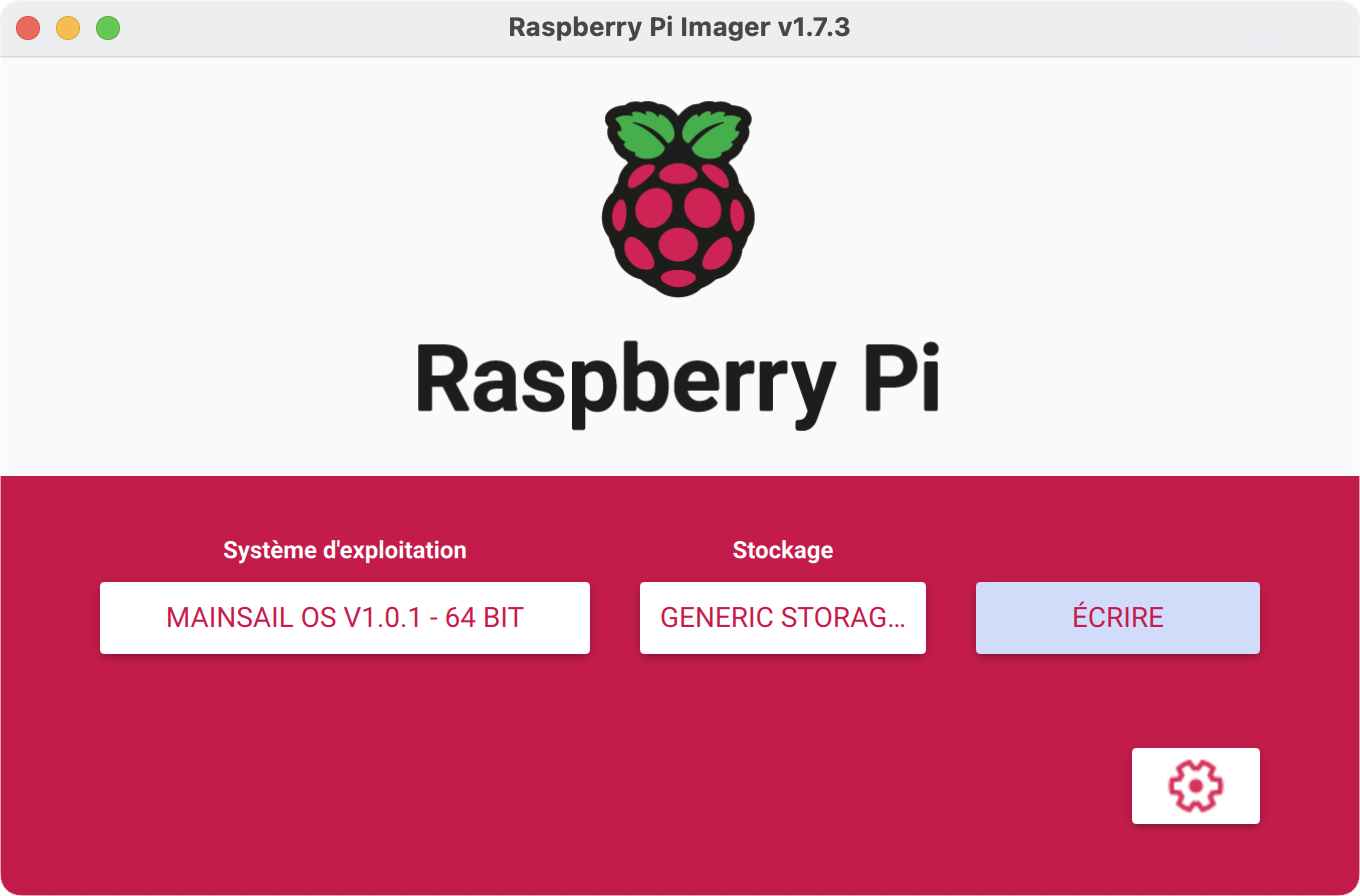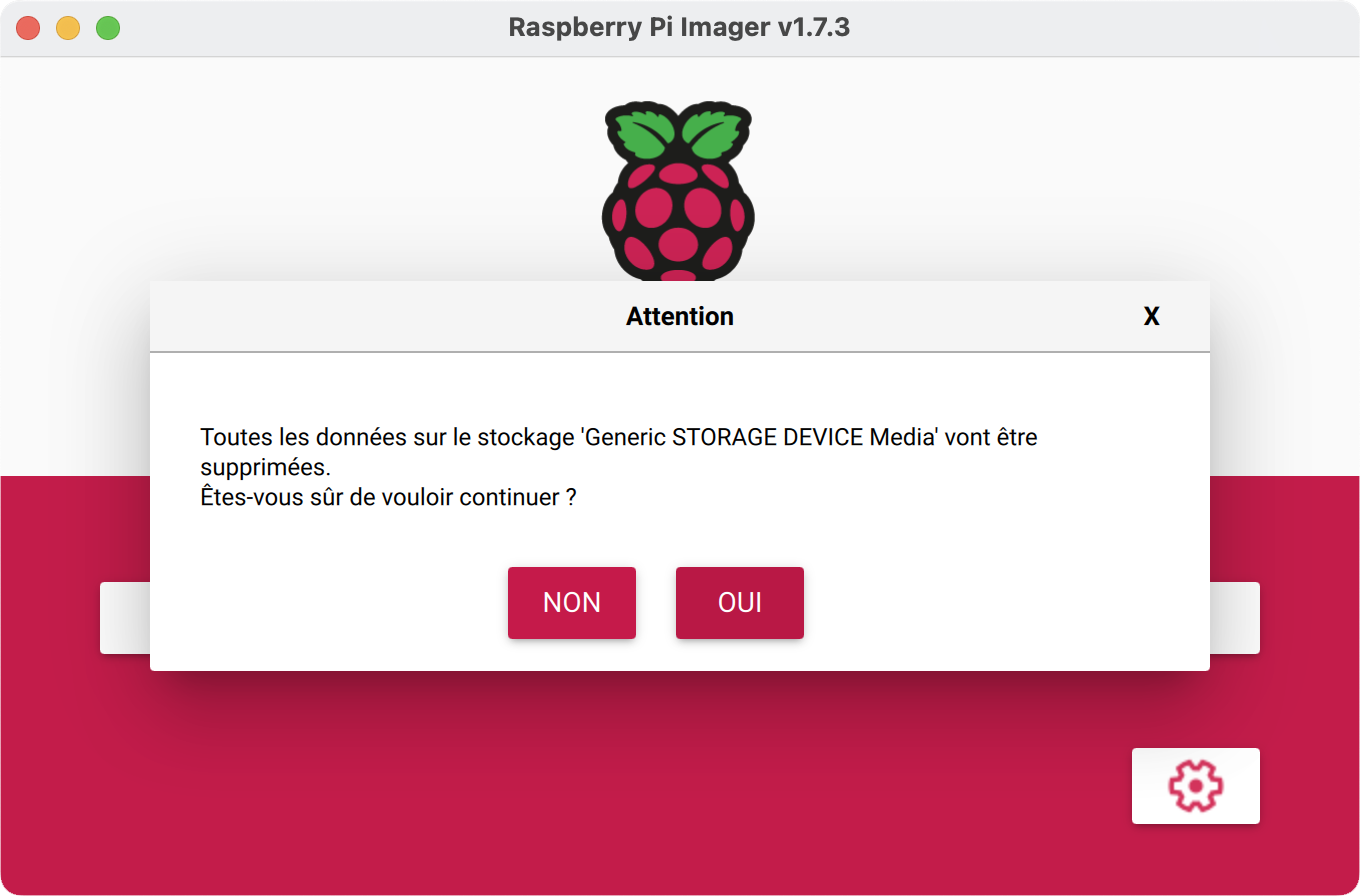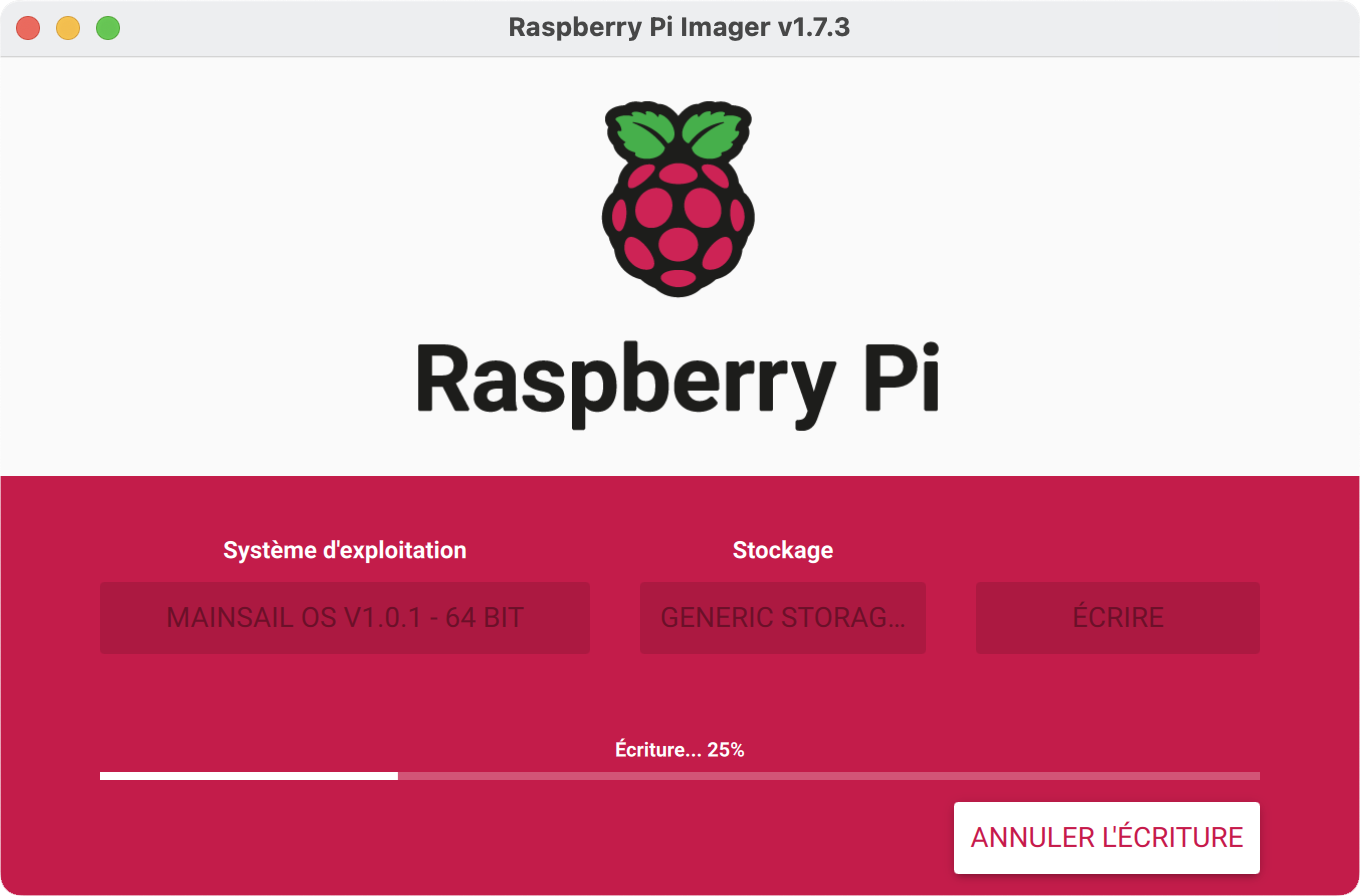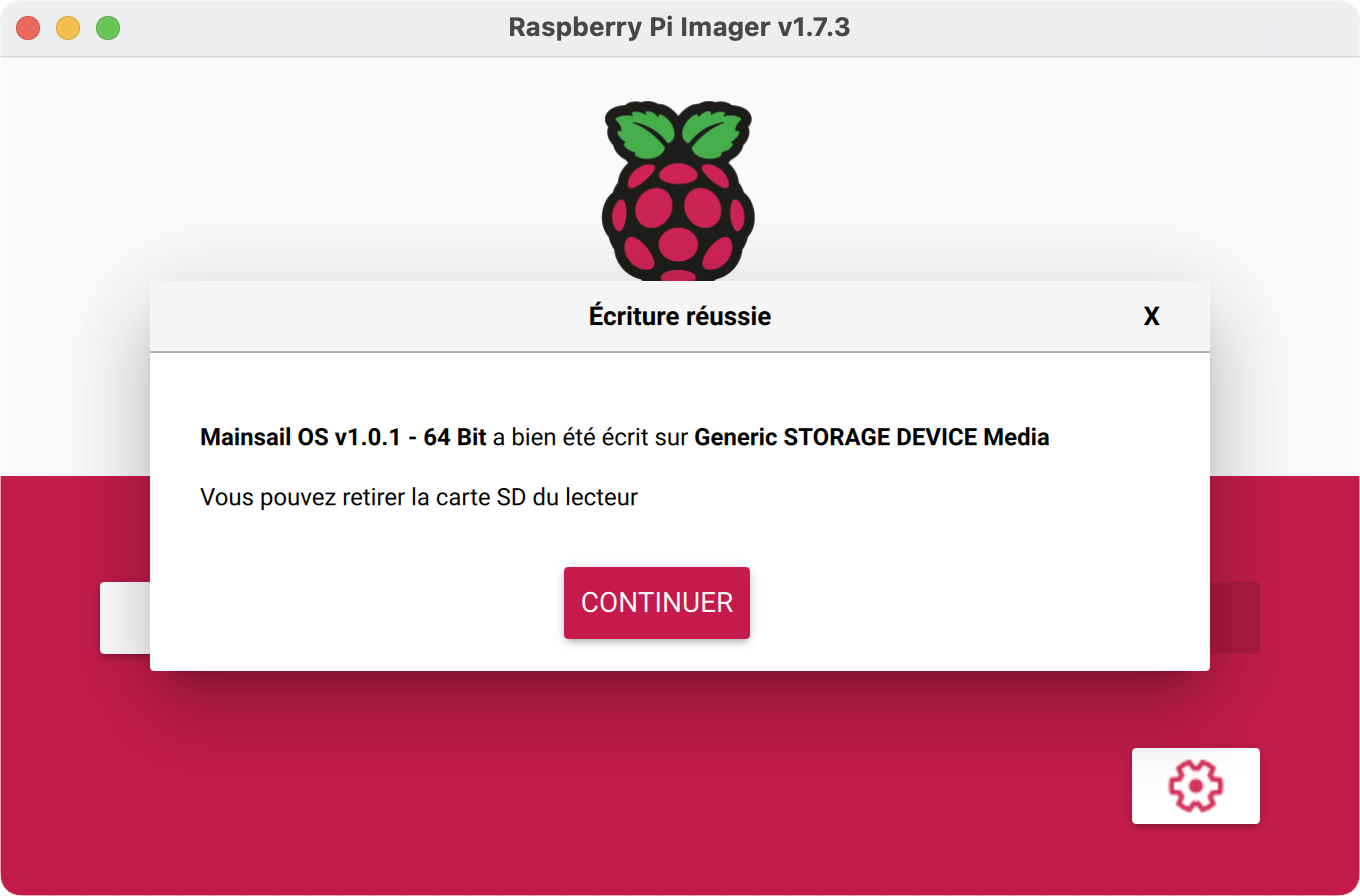Installation de MainsailOS
MainsailOS est le sytème d'exploitation du Raspberry Pi. Il s'appuie sur Raspberry Pi OS Lite en incluant Klipper, Moonraker et Mainsail dans le fichier image à installer, ce qui rend la configuration rapide et plus facile à utiliser.
-
Téléchargez et installez le logiciel : Raspberry Pi Imager
-
Lors de l'ouverture de Raspberry Pi Imager, les éléments suivants s'affichent :
-
Insérez votre carte microSD dans votre ordinateur.
-
Sélectionnez CHOISISSEZ L'OS, une fenêtre contextuelle s'ouvre et faites défiler jusqu'à Formatter :
- Cliquez sur CHOISISSEZ LE STOCKAGE et sélectionnez votre carte microSD :
- Cliquez ensuite sur ECRIRE et confirmez le formatage de la carte microSD :
- Une fois l'opération terminée sélectionnez FORMATTER :
- Faites défiler jusqu'à Other specific-purpose OS :
- Sélectionnez 3D printing :
- Sélectionnez Mainsail OS :
- Sélectionnez la version désirée (32-bit ou 64-bit) :
- Cliquez ensuite sur CHOISISSEZ LE STOCKAGE et sélectionnez votre carte microSD :
- Le nom d'hôte, le SSH, le Wi-Fi, la langue et de nombreux autres paramètres peuvent désormais être parcourus et préconfigurés dans un menu de configuration, en cliquant sur la petite roue dentée dans le coin en bas à droite :
- Configurez les divers paramètres comme suit :

Note : Si vous modifiez le paramètre Set hotname, l'URL de votre Raspberry Pi sera modifiée en conséquence.
Comme indiqué dans la capture d'écran ci-dessus, votre URL sera : http://flsun-super-racer.local
-
Cliquez ensuite sur SAVE pour sauvegarder ces paramètres.
-
Vous pouvez ensuite cliquer sur ÉCRIRE :
- Puis acceptez l'avertissement :
- Cela prendra un certain temps pour écrire l'image sur la carte microSD :
- Une fois l’écriture terminée, une vérification sera effectuée :
- Une fois la vérification terminée, cliquez sur CONTINUER :
-
L'installation est maintenant terminée.
-
Vous pouvez fermer Raspberry Pi Imager, insérer la carte microSD dans votre Raspberry Pi et le démarrer.
Vous pouvez ensuite continuer vers la section de connexion SSH en fonction de votre système d'exploitation :